Како деинсталирати Дропбок на Мац-у
Шта треба знати
- Деинсталирајте Дропбок превлачењем његове иконе из Апликације у канту за смеће.
- Ако је апликација и даље отворена, кликните на Дропбок на траци менија, а затим кликните слика профила > Одустати.
- Да бисте уклонили додатак Финдер: Икона јабуке > Системске поставке > Екстензије андунтицк Дропбок.
Овај чланак вас учи како да деинсталирате Дропбок на Мац-у. Такође разматра све проблеме који се могу појавити када то радите и како да их решите.
Како уклонити Дропбок са Мац-а
Деинсталирање Дропбок-а на Мац-у у почетку изгледа веома једноставно, али постоји квака - прилично је добро уграђен у ваш рачунар. Ево како да урадите најједноставнији део деинсталирања Дропбок-а.
Овај метод је најбољи ако не желите инсталирану наменску апликацију Дропбок, али и даље желите да приступите Дропбок-у преко опције фасцикле на вашем Мац-у.
-
На траци менија кликните на Дропбок икона.
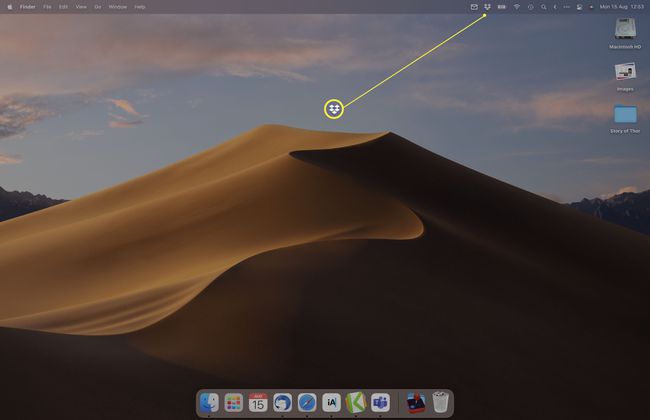
-
Кликните на име или слику вашег профила.
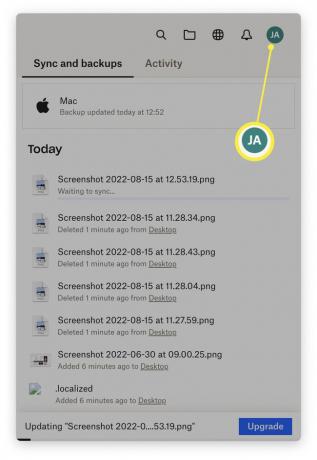
-
Кликните Одустати да затворите апликацију.
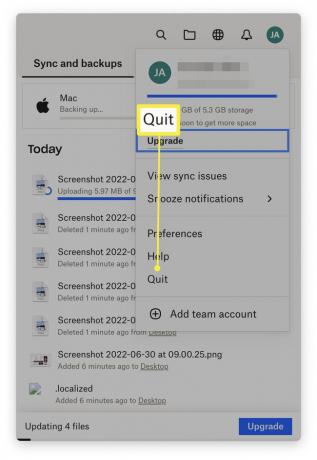
Отворите Финдер.
-
Кликните Апликације.
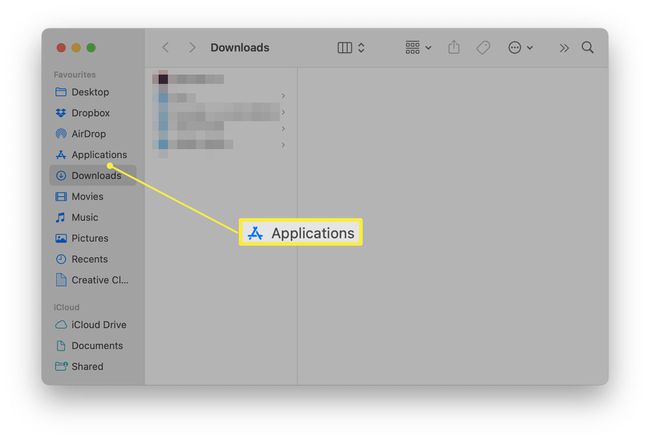
-
Померите се надоле да бисте пронашли Дропбок.
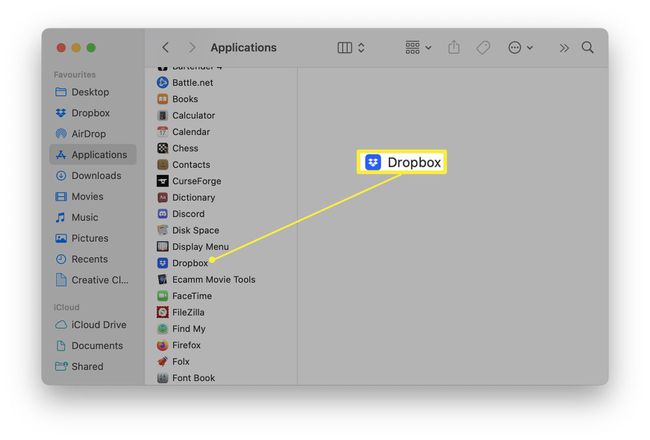
Превуците икону Дропбок у канту за смеће.
Кликните десним тастером миша на канту за смеће и кликните Празан.
Како уклонити проширење Дропбок Финдер-а
Ако желите Дропбок на свом Мац-у, али не желите алатку за проширење Финдер Хелпер сваки пут када кликнете десним тастером миша на датотеку, могуће је да уклоните ово засебно. Ево шта треба да урадите.
-
Кликните на икону Аппле у горњем левом углу екрана.
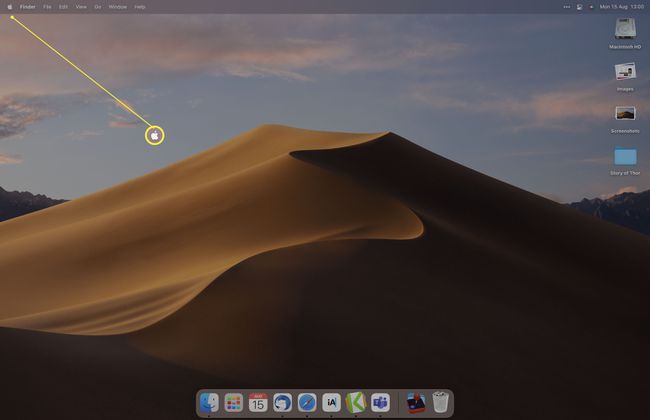
-
Кликните Системске поставке.
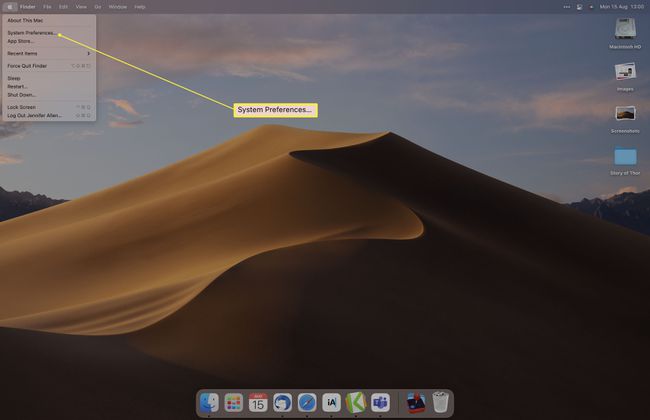
-
Кликните Екстензије.
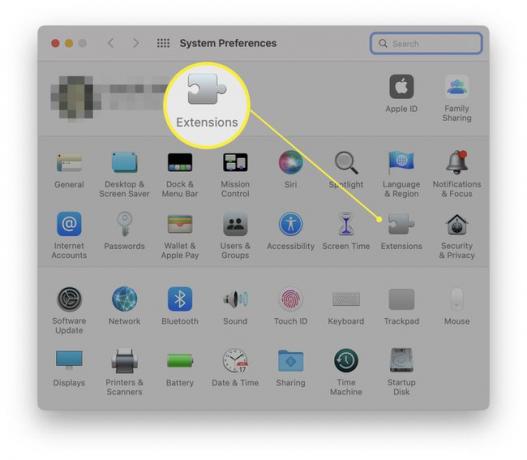
-
Одзначите Делите мени и Финдер Ектенсионс испод Дропбок-а.
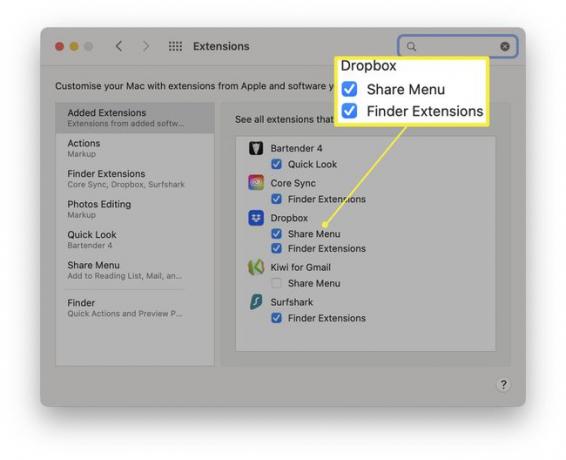
Екстензије се више неће појављивати када кликнете десним тастером миша на датотеку.
Како ручно деинсталирати Дропбок на Мац-у
Први горњи метод уклања апликацију Дропбок, али не уклања у потпуности све трагове услуге са вашег Мац-а. Ако сте напредни корисник и осећате се пријатно да то радите, ево како да уклоните све што има везе са Дропбок-ом са свог Мац-а.
Пре него што следите ове кораке, обавезно онемогућите резервну копију Мац-а на Дропбок-у кликом ДропБок > слика профила > Преференцес > Резервне копије > Управљајте резервним копијама > Онемогући резервну копију, иначе можете изгубити неке датотеке.
-
У Финдеру кликните Иди > Идите у фолдер.
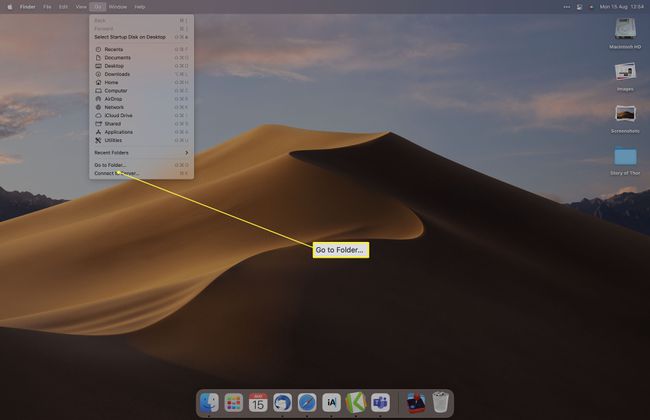
-
Ентер ~/.дропбок и двапут кликните на горњи резултат.
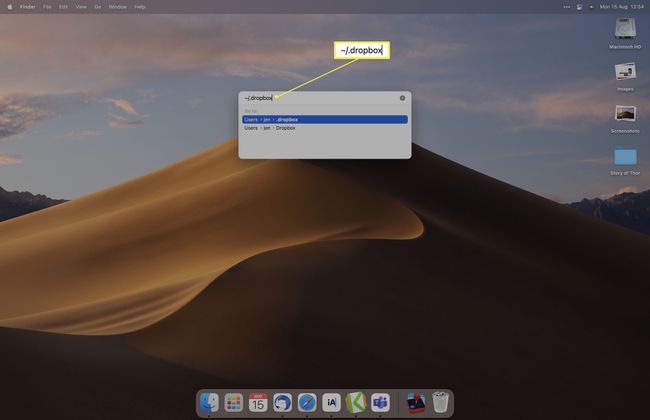
-
Изаберите све датотеке и избришите их.
Ако нисте онемогућили прављење резервних копија у апликацији Дропбок, тиме ћете изгубити датотеке. Обавезно поништите синхронизацију пре него што било шта избришете.
У Финдеру кликните десним тастером миша Дропбок испод Фаворитес.
Кликните Уклони са бочне траке.
Шта се дешава са Дропбок датотекама када деинсталирам?
Под условом да не заборавите да искључите синхронизацију Дропбок-а са Мац-ом, ваше датотеке углавном остају на истом месту.
Датотеке које су већ отпремљене на Дропбок остају доступне преко вашег Дропбок налога, док су датотеке на вашем Мац-у још увек тамо. Међутим, ако не уклоните функцију синхронизације, ваше датотеке ће бити избрисане са вашег Мац рачунара ако пратите горе наведене кораке. Међутим, датотеке ће и даље бити доступне преко Дропбок.цом.
За већину корисника најсигурније је деинсталирати апликацију Дропбок, али не уклањати датотеке преко Финдер-а.
ФАК
-
Како деинсталирати апликацију на Мац-у?
Обично, све што треба да урадите је да кликнете десним тастером миша на апликацију у Апликације фолдер, а затим изаберите Пошаљи у ђубре да избришете апликацију. Међутим, неки програми могу имати додатне податке на другом месту на вашем рачунару. Потражите "Деинсталирај [име апликације]" ставку у фасцикли апликације или користите апликацију за чишћење треће стране да бисте били сигурни да ћете добити све.
-
Како да додам Дропбок у Финдер на Мац-у?
До додајте апликацију на мацОС бочну траку, обично ћете га наћи у Апликације фолдер, а затим га превуците у Фаворитес одељак на левој страни прозора Финдер. Међутим, да бисте преместили своју Дропбок фасциклу, мораћете да потражите негде другде. Изаберите свој корисничко име (поред иконе куће) са бочне траке, а затим превуците Дропбок фолдер овер.
